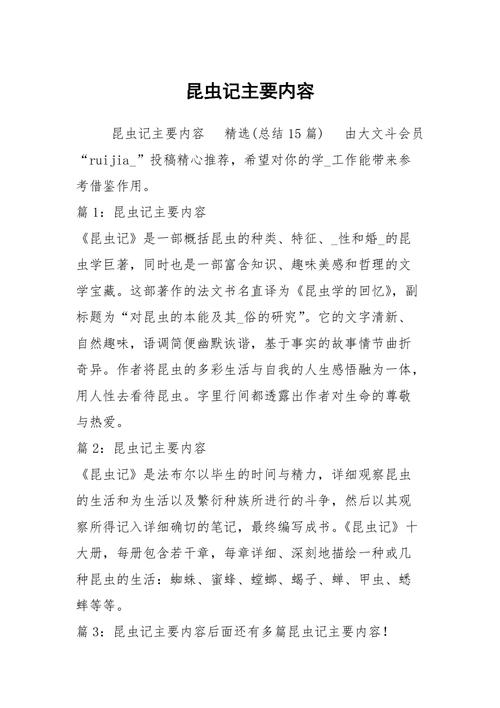如果你惠普暗影精灵笔记本电脑有独立显卡的话,你可以按照以下步骤来切换到独立显卡:
1. 首先,在Windows桌面上右键单击空白处,选择“NVIDIA 控制面板”(如果你的笔记本电脑使用的是英特尔独立显卡,则选择“Intel 图形控制面板”)。
2. 接着,在控制面板的左侧菜单中,点击“3D 设置”或“3D Graphics Settings”。
3. 在弹出窗口中,你会看到两个选项:“全局设置”和“程序设置”。如果你想要开启独立显卡对所有程序生效,则点击“全局设置”;如果你只想对某个程序开启独立显卡,则点击“程序设置”。
4. 点击“选择一个应用程序添加到列表”,然后找到你需要改变显卡配置的应用程序。如果该应用程序不在列表中,可以通过点击“添加”按钮来手动添加。
5. 选择需要使用独立显卡运行的选项,并将其设置为“高性能 NVIDIA 处理器”。保存更改并关闭 NVIDIA 控制面板即可生效。
值得注意的是,在使用独立显卡运行程序的同时也会增加笔记本电脑消耗的电量,并且可能会产生较多的发热和噪音,因此请合理使用笔记本电脑的显卡配置来平衡性能和电池续航之间的关系。